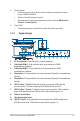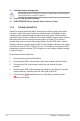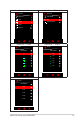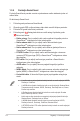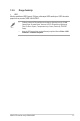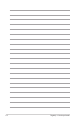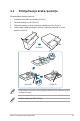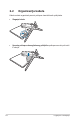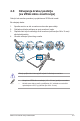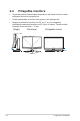User Guide
Table Of Contents
- Sadržaj
- Obavijesti
- Obavijesti o sigurnosti
- Održavanje i čišćenje
- Takeback Services
- Podaci o proizvodu za EU energetsku oznaku
- Poglavlje 1: Uvod o proizvodu
- 1.1 Dobro došli!
- 1.2 Sadržaj pakiranja
- 1.3 Uvod u monitor
- Poglavlje 2: Postavljanje
- 2.1 Priključivanje kraka/postolja
- 2.2 Organizacija kabela
- 2.3 Odvajanje kraka/postolja (za VESA zidno montiranje)
- 2.4 Prilagodba monitora
- 2.5 Spajanje kabela
- 2.6 Uključivanje/isključivanje monitora
- Poglavlje 3: Opće upute
- 3.1 OSD (zaslonski) izbornik
- 3.2 Aura
- 3.3 Sažetak tehničkih podataka
- 3.4 Shema dimenzija
- 3.5 Rješavanje problema (FAQ)
- 3.6 Podržani načini rada
1-6 Poglavlje 1: Uvod o proizvodu
1.3.4 Funkcija GameVisual
Funkcija GameVisual pomaže vam da na jednostavan način odaberete jedan od
režima slike.
Za aktiviranje GameVisual:
1. Pritisnite gumb prečaca za GameVisual.
2. Okrenite gumb OSD-a ulijevo/udesno kako biste označili željenu postavku.
3. Pritisnite OK gumb kako biste je aktivirali.
4. Pritisnite gumb Natrag kako biste se vratili natrag ili pritisnite gumb
Zatvori radi izlaza.
• Režim prizora: Ovo je najbolji način rada za prikaz fotografija prirode s
GameVisual
TM
inteligentnom video tehnologijom.
• Način rada za utrke: Ovo je najbolji način rada za trkaće igre s
GameVisual
TM
inteligentnom video tehnologijom.
• Način rada za kino: Ovo je najbolji način rada za gledanje filmova s
GameVisual
TM
inteligentnom video tehnologijom.
• RTS/RPG režim: Ovo je najbolji način rada za strategije u stvarnom
vremenu (RTS)/igre uloga (RPG) s GameVisual
TM
inteligentnom video
tehnologijom.
• FPS režim: Ovo je najbolji način za igre pucačina s GameVisual
TM
inteligentnom video tehnologijom.
• sRGB režim: Ovo je najbolji izbor za pregled fotografija i grafike s
računala.
• MOBA Mode: Ovo je najbolji način rada za arene za borbu većeg broja
igrača (MOBA) s GameVisual™ inteligentnom video tehnologijom.
• Korisnički režim: U izborniku Boja moguća je prilagodba većeg broja
stavki.
• U načinu rada za utrke sljedeće funkcije korisnik ne može mijenjati: ASCR,
Zasićenje, VividPixel.
• U sRGB režim sljedeće funkcije korisnik ne može mijenjati: Shadow Boost,
Temperatura boje, Kontrast, ASCR, Zasićenje, Zasićenje šest osi, Gama,
Prostor boja zaslona.
• U Režim prizora sljedeće funkcije korisnik ne može mijenjati: Shadow
Boost, Zasićenje šest osi, Gama.
• Način rada za kino korisniku ne omogućuje mijenjanje sljedećih funkcija:
Shadow Boost, Zasićenje šest osi, Gama.
• U MOBA Mode sljedeće funkcije korisnik ne može mijenjati: ASCR,
Zasićenje šest osi, Zasićenje, VividPixel, Shadow Boost.
• U RTS/RPG režim i FPS režim sljedeće funkcije korisnik ne može mijenjati:
Zasićenje šest osi.